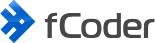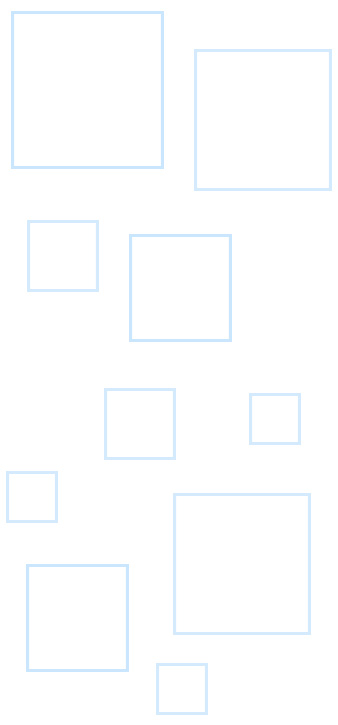Die Erstellung von PDF-Dateien ist eine der häufigsten Aufgaben für Büroangestellte. Da PDF-Dateien auf fast jedem Gerät und System gelesen werden können, ist dieses Format weit verbreitet. Außerdem behalten PDFs die Daten der Originaldateien unverändert, und sie können durchsuchbare oder passwortgeschützt sein.
Der einfachste Weg, eine PDF-Datei zu erstellen ist, eine vorhandene Datei in einem entsprechenden Programm (z.B. Word oder einer freien Textverarbeitungssoftware, einer Publishing-App oder einem Fotoeditor) zu öffnen und als PDF zu speichern. Oder erstellen Sie eine neue Datei und exportieren Sie sie anschließend als PDF. Das ist jedoch nicht immer möglich. Das von Ihnen verwendete Programm bietet möglicherweise nicht die Option "Als PDF speichern" an, oder Sie müssen möglicherweise PDF aus mehreren Dateien oder Bildern erstellen, oder Sie haben Dokumente in verschiedenen Formaten, die Sie sofort in PDFs konvertieren möchten.
Verschiedene Möglichkeiten zur Automatisierung der PDF-Erstellung
fCoder bietet verschiedene Softwareanwendungen zur Erstellung von PDF-Dateien und zur Konvertierung verschiedener Dateien in PDF an. Obwohl sich alle auf die automatisierte PDF-Erstellung konzentrieren, können diese speziellen PDF-Konverter Ihre Dokumente oder Bilddateien auf unterschiedliche Weise verarbeiten:
- DocuFreezer erstellt PDF aus mehreren Dateien, die der Liste hinzugefügt wurden
- FolderMill erstellt PDF automatisch in Echtzeit über spezielle Hot Folders
- Universal Document Converter druckt über einen virtuellen Drucker im PDF-Format
Bitte beachten Sie die weiteren Details unten, um die richtige Wahl zu treffen. Alle hier genannten Programme können Ihre Dokumente als Bitmap und durchsuchbares PDF speichern. Sie unterscheiden sich jedoch in Bezug auf Schnittstelle und Funktionalität. Sie können jedes von ihnen kostenlos herunterladen und ausprobieren.
DocuFreezer
Erstellt PDF aus mehreren Dateien, die der Liste hinzugefügt wurden
DocuFreezer ist eine der einfachsten Endanwender-Softwarelösungen, die heute erhältlich ist, um Texte, Bilddateien, Arbeitsblätter und Präsentationen im Stapelverfahren in PDF umzuwandeln. Wenn Sie mehrere Dokumente in PDF konvertieren möchten, ist DocuFreezer der richtige Weg.

Ausgestattet mit einer einfachen Benutzeroberfläche können Sie Dokumente im Batch-Modus in PDF umwandeln, was Zeit und letztlich Geld spart.
Sie können einfach neue Dateien zum DocuFreezer-Fenster hinzufügen und auf Start klicken. Die Software konvertiert alle Daten in PDF, und die Ausgabe-PDFs sind in Kürze verfügbar!
DocuFreezer unterstützt die gängigsten Dateitypen, die heute verwendet werden. Die Software kann aus den folgenden Dateiformaten PDF- oder Bilddateien wie JPG, TIFF und PNG erstellen: Microsoft Office Word, Excel, PowerPoint, Visio, Microsoft Publisher und OpenOffice. Sie können sogar PostScript, PDF, XPS, JPG, TIFF, PNG, GIF, PSD, HTML, Rich Text und reine Textdateien verarbeiten.
Es verfügt auch über eine OCR-Funktion um Ihre gescannten PDF-Dateien in eine vollständig bearbeitbare digitale PDF-Datei oder eine einfache TXT-Datei zu konvertieren.
Zusätzlich zur Erstellung eines PDF können Sie auch PDF in PNG, JPEG, BMP oder TXT konvertieren, indem Sie einfach die gleiche Vorgehensweise wie bei der Erstellung des PDFs befolgen.
DocuFreezer ist eine ausgezeichnete Lösung, wenn Sie z.B. einen Lebenslauf in PDF umwandeln möchten, aber nicht möchten, dass das Design geändert wird - es ist außerdem eine großartige Lösung, um Formatierungsprobleme einfach zu vermeiden.
Hauptmerkmale
- Konvertiert in PDF, PDF/A, JPEG, PNG, TIFF, TXT
- Kann Dokumente kombinieren, Dateien teilen und zusammenführen
- Kann Seiten als mehrseitiges PDF oder einseitige Dateien extrahieren
- Kann neue Seiten zu bestehenden PDF- oder TIFF-Dateien hinzufügen
- Kann passwortgeschützte Dateien konvertieren
- Kann E-Mail-Dateien einschließlich Anhänge oder ohne sie konvertieren
- Kann Dateien als PDF/A speichern (zur Archivierung)
- Kann Dateilisten für den regelmäßigen Gebrauch speichern und laden
Vor- und Nachteile
Vorteile
- Einfache und benutzerfreundliche Oberfläche
- Kann eine unbegrenzte Anzahl von Dateien konvertieren
- Kann Dateien in einer bestimmten Reihenfolge zusammenführen
- Kann ganze Ordner oder Archive mit Dateien verarbeiten
- Kann durchsuchbare PDFs erstellen
- Unterstützt 70+ Dateitypen
- Weniger genaue OCR-Ergebnisse, wenn die Originalquelle selbst nicht klar ist (im Falle eines kleinen oder unscharfen Bildes; wie bei jeder OCR-Software)
FolderMill
Erstellt PDF automatisch in Echtzeit über spezielle Hot Folder
Eine weitere Softwareanwendung von fCoder ist FolderMill, das ebenfalls ein PDF-Ersteller ist, der zur Automatisierung von Dokumenten-Workflow-Prozessen für Unternehmen entwickelt wurde. Die Hauptfunktion von FolderMill ist die Überwachung von Ordnern und die Verarbeitung aller Dokumente, die in eingehende Ordner abgelegt werden.

Auf die Hot Folder können unterschiedliche Regeln angewendet werden. Sobald eingehende Dateien dort ankommen, konvertiert das Programm Dokumente in PDF oder Bilder, fügt Wasserzeichen hinzu oder druckt sie auf einem Desktop-, Netzwerk- oder virtuellen Drucker aus.
In einem typischen Setup wird FolderMill auf einem Büroserver installiert. Bei der Erstinstallation können Sie einen oder mehrere so genannte Hot Folder erstellen und diesen mögliche Aufgaben zuweisen, die automatisch ausgeführt werden:
- Dateifilterung nach Papiergröße oder Dateiname
- Datei-Umbenennung
- Konvertierung nach PDF
- Umwandlung in ein Bild
- Drucken auf einem ausgewählten Drucker
- Hinzufügen eines Wasserzeichens
- Kopieren in einen bestimmten Ordner
- Ausführen eines Skripts oder einer Anwendung
Nach der Konfiguration starten die Hot Folder die Überwachung eingehender Dateien, und das Programm verarbeitet sie sofort. Sie können Ordner für die Netzwerknutzung freigeben und jedem Mitarbeiter in einem Büro Zugriff darauf gewähren.
Wenn ein Mitarbeiter eine PDF- oder PDF/A-Datei erstellen möchte, platziert er einfach das Quelltextdokument, die Präsentation oder den unterstützten Dateityp in den entsprechenden Ordner im Netzwerk. Die resultierende PDF-Datei erscheint im Ausgabeordner, der in den Einstellungen des FolderMill Hot Folder definiert ist. Standardmäßig erzeugt das Programm durchsuchbare PDFs (mit Text, der kopiert oder bearbeitet werden kann).
Die Mitarbeiter im Büro müssen keine steile Lernkurve durchlaufen, um das Programm zu meistern. Alles, was ein Mitarbeiter tun muss, ist, eine Datei oder mehrere Dateien in einen Hot Folder zu kopieren, und FolderMill erledigt den Rest. Mit FolderMill werden PDF-Dateien korrekt erstellt, basierend auf den in der Anwendung konfigurierten Einstellungen.
Hauptmerkmale
- Konvertiert in PDF, PDF/A, JPEG, PNG, TIFF
- Kann neue Dateien zum Ende oder Anfang bestehender PDF- oder TIFF-Dateien hinzufügen
- Kann Dateien in einzelne Seiten aufteilen
- Kann verschiedene Aufgaben kombinieren, e.g., z.B. Drucken und Konvertieren
- Kann eingehende Dateien nach Größe, Name, Inhalt filtern
- Kann Dateien mit EXIF-Daten oder eingebauten Makros umbenennen
- Kann Bild- oder Text-Wasserzeichen hinzufügen
- Ermöglicht die Einstellung der Priorität für die Dateiverarbeitung
- Kann Dateien auf einem oder mehreren Druckern gleichzeitig drucken
- Ermöglicht die Einstellung von Farbmodus, DPI und Bildqualität
- Kann nach einem Zeitplan arbeiten
- Kann Dateien aus Google Drive drucken oder konvertieren
Vor- und Nachteile
Vorteile
- Verarbeitet eingehende Dateien automatisch in Echtzeit
- Kann von allen Mitarbeitern eines Unternehmens genutzt werden
- Automatisiert die Erstellung von mehrseitigen PDF-Dateien mit vielen Dokumenten und das Hinzufügen neuer Seiten
- Intuitive Bedienbarkeit für jeden Windows-Benutzer (in einen Ordner kopieren - aus einem anderen nehmen)
- Passt in jede Windows-Umgebung: Desktop, Server, virtuelle Maschine oder Workstation
- Kann in den bestehenden Workflow integriert werden und arbeitet 24/7 ohne Benutzereingriff
- Kann konvertierte PDFs in bestimmte Ordner kopieren oder verschieben (oder an einen Drucker senden)
- Kann nach einem Zeitplan oder per Skript arbeiten
- Unterstützt 70+ Dateitypen
Nachteile
- Keine PDF-Bearbeitung möglich
- Die erste Konfiguration mag auf den ersten Blick schwierig erscheinen
- Kann für Privatanwender kostspielig sein
PDF drucken - Der ultimative Leitfaden
Universal Document Converter
"Druckt" Dateien in PDF-Format
Diese Software kann diejenigen, die mit virtuellen Druckern nicht vertraut sind, zunächst verwirren. Universal Document Converter wird in Ihrem System als Drucker erkannt und verfügt über eine "Druckerschnittstelle", um Ihre Dateien in das PDF- oder Bildformat zu konvertieren.

Universal Document Converter ermöglicht es Benutzern, PDF- oder Bilddateien aus allen Dokumenten zu erstellen, die geöffnet und gedruckt werden können. Daher ist die Anzahl der unterstützten Dateitypen praktisch unbegrenzt.
Nach der Installation befindet sich das Programm zusammen mit den anderen verfügbaren Druckern in der Bedientafel Drucker & Scanner(Windows 10) oder Geräte und Drucker (Windows 7). Wenn Sie Microsoft Word, Excel oder PowerPoint verwenden, fügt Universal Document Converter ihnen auch eine Symbolleiste (Verknüpfungs-Tab) hinzu. Diese Symbolleiste ermöglicht es, mit nur einem Klick PDF-Dateien zu erstellen, ohne die Office-Anwendung zu verlassen:
Mit Universal Document Converter können Sie auf zwei Arten PDFs erstellen
- Inzelne Dateikonvertierung in PDF. Öffnen Sie das Dokument mit dem Originalprogramm (z.B. wenn es sich um ein DOCX handelt, öffnen Sie es mit Microsoft Word oder LibreOffice Writer), klicken Sie auf Drucken und wählen Sie Universal Document Converter als Drucker. Stellen Sie die erforderlichen Parameter ein und klicken Sie auf Drucken, um Ihre Datei konvertieren zu lassen
- Konvertierung mehrerer Dateien in PDF. Öffnen Sie Print Conductor oder eine andere Batch-Drucksoftware. Fügen Sie mehrere Dateien zur Liste des Programms hinzu und wählen Sie Universal Document Converter als Drucker. Stellen Sie die erforderlichen Parameter ein, indem Sie auf Druckereigenschaften und dann auf die Schaltfläche Druck starten klicken. Die Batch-Dateikonvertierung beginnt.
Zu den PDF-Erstellungsoptionen von Universal Document Converter gehört die Möglichkeit mehrere Dokumente in einer einzigen PDF-Datei zu kombinieren, durchsuchbare oder Bitmap-PDF-Dateien zu erstellen, mehrseitige Dokumente in separate PDF-Dateien aufzuteilen, PDF/A-Dateien, passwortgeschütze Dateien und mehr zu stellen.
Universal Document Converter verfügt auch über eine API für Entwickler und kann auf einem Server installiert werden, um es für die Netzwerknutzung freizugeben. So kann die Software problemlos in unternehmensweite Workflow-Systeme integriert werden oder als PDF-Erstellungskomponente für Softwareprodukte von Drittanbietern eingesetzt werden.
Wenn Ihr Unternehmen ungewöhnliche oder seltene Dateitypen verarbeiten muss, wie z.B. bestimmte Arten von AutoCAD-Zeichnungen oder RAW-Dateien, empfehlen wir die Verwendung von Universal Document Converter, da es sich hierbei um einen tatsächlich "universellen" Dateikonverter handelt. Es kann fast jeden Dateityp verarbeiten, den Sie sich vorstellen können.
Hauptmerkmale
- Konvertiert in PDF, JPEG, PNG, TIFF, BMP, GIF, DCX, PCX
- Kann neue Dateien an bestehende Dokumente anhängen
- Kann Ränder automatisch erkennen und zuschneiden
- Unterstützt alle druckbaren Dateitypen
- Kann passwortgeschützte PDF-Dateien erstellen
- Kann ein Bild- oder Text-Wasserzeichen hinzufügen
- Kann Dateien als PDF/A speichern (zur Archivierung)
- Kann Einstellungsprofile für den regelmäßigen Gebrauch speichern und laden
- Hat Nachbearbeitungsoptionen: Ordner/Viewer öffnen, eine benutzerdefinierte Anwendung ausführen
- Ermöglicht die Einstellung der Seitenausrichtung
- Ermöglicht die Größenänderung von Einstellungen und Zuschnittoptionen
- Ermöglicht die Einstellung von Farbmodus, DPI und Bildqualität
Vor- und Nachteile
Vorteile
- Konvertiert jedes druckbare Dokument
- Hat Optionen für Seitengröße, Ausrichtung, Zuschneiden und Skalierung
- Hat verschiedene Komprimierungsmethoden, um die PDF-Größe zu reduzieren
- Konvertiert schnell Dateien aus Microsoft Office-Anwendungen
- Ermöglicht das Speichern und Laden von Profilen mit Einstellungen
- Kann über Terminaldienste oder Remote Desktop arbeiten
- Kann Dokumente mit Passwörtern schützen
- Kann DCX- und PCX-Bilder erstellen
- Unterstützt 70+ Dateitypen
Nachteile
- Erfordert zusätzliche Software für die automatische oder Batch-Konvertierung
So erstellen Sie PDF aus einer Office-Anwendung heraus
- Öffnen Sie Ihr Word-, Excel- oder PowerPoint-Dokument;
- Wählen Sie im Dialogfeld Drucken alle Einstellungen, z. B. welche Seiten in Ihrem PDF enthalten sein sollen;
- Benennen Sie die Datei und wählen Sie einen Ordner dafür aus. Klicken Sie dann auf Speichern.
Hinweis: Diese Methode funktioniert gut, wenn Sie nur ab und zu Dokumente im PDF-Format speichern. Wenn Sie jedoch nicht viel Zeit damit verbringen möchten, jede Datei zu öffnen, sondern den gesamten Prozess automatisieren und zusätzliche Funktionen nutzen möchten, lesen Sie weitere in diesem Artikel beschriebene Möglichkeiten.
Welche PDF-Erstellungssoftware ist besser?
Zusammenfassend lässt sich sagen, wenn Sie nach einem PDF-Ersteller suchen, probieren Sie eines der oben beschriebenen Programme aus und entscheiden Sie sich, welche die beste PDF-Erstellungssoftware für Ihre Anforderungen ist. Sie sind einfach zu bedienen und haben gleichzeitig viele nützliche Funktionen für den persönlichen und geschäftlichen Gebrauch, insbesondere wenn Sie sich für ein kostenpflichtiges Programm entscheiden. Die Programme sind für nicht-kommerzielle Zwecke kostenlos und werden regelmäßig aktualisiert.